会声会影X9复制多个音频轨道的操作教程
时间:2022-10-26 16:39
今天小编给大家讲解会声会影X9复制多个音频轨道的详细操作步骤。有需要或者有兴趣的朋友们可以看一看下文,相信对大家会有所帮助的。
会声会影X9复制多个音频轨道的操作教程

我们先打开会声会影X9软件,如图,当在视频轨道插入图片时,如图所示,只有一个轨道
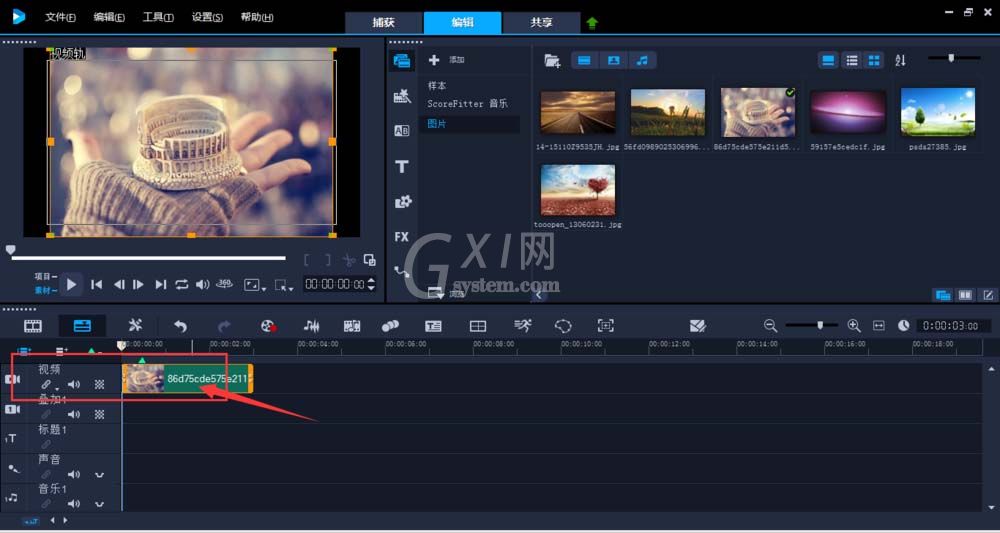
然后我们右键调出属性,然后点击选择-轨道管理器

接着在轨道管理器中,选择覆叠轨
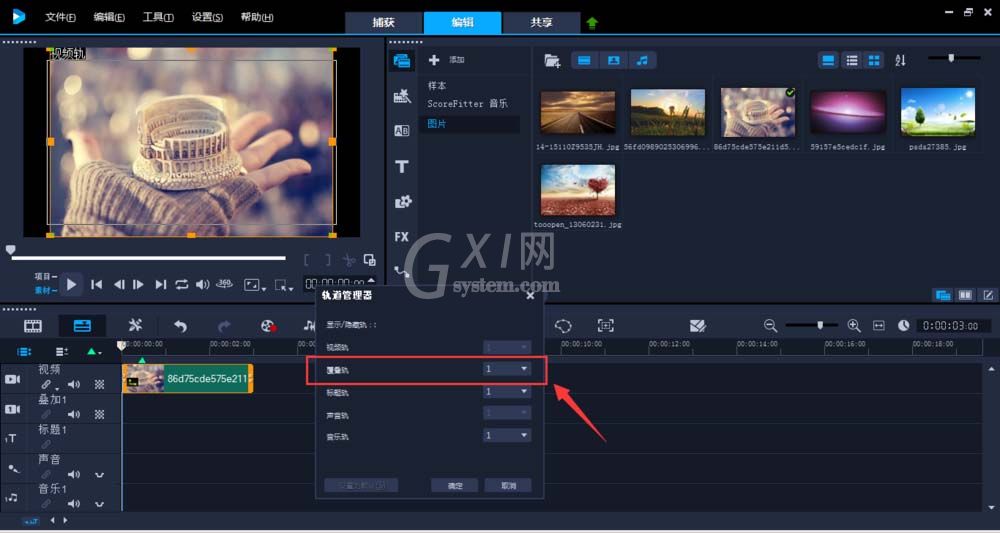
这时我们调整覆叠轨的数量,需要几个就输入几个,然后点击确定。
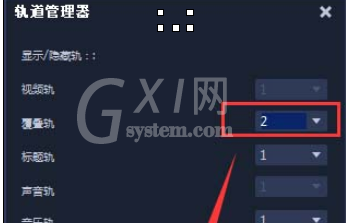
这样就会多出几个音频轨道,以添加更多的视频文件
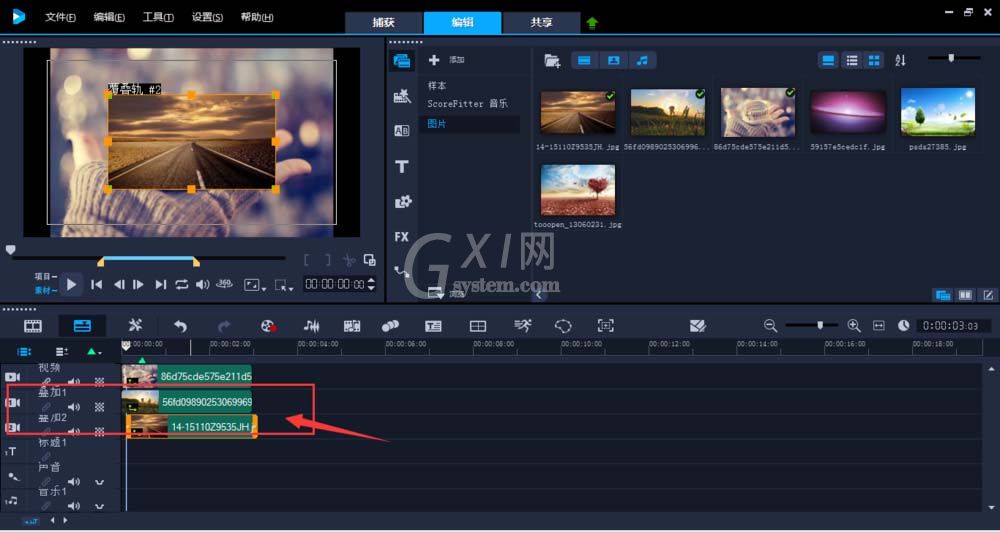
最后我们视频轨道之下就是字幕轨道,可以添加文字,再往下是声音轨道,可以添加声音。
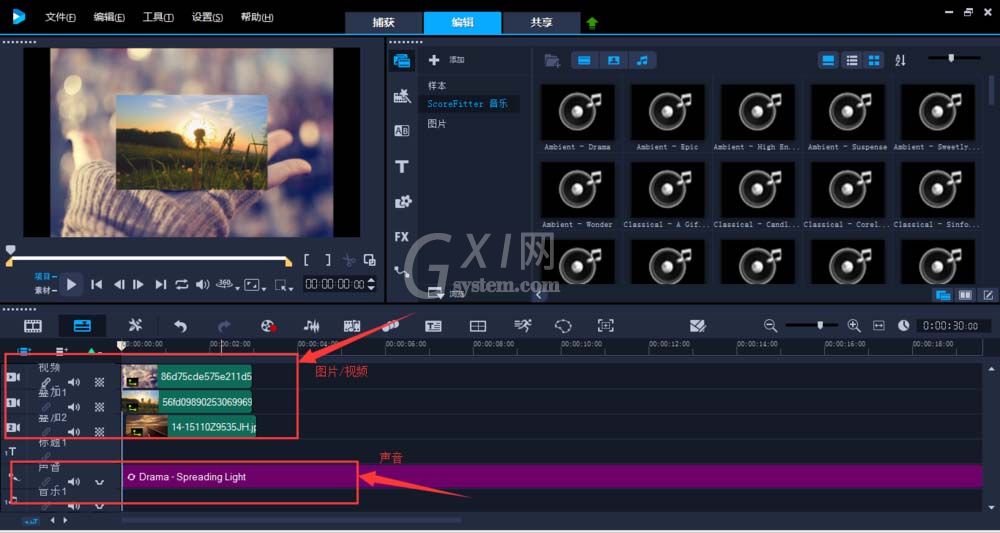
看完了上文为你们所述的会声会影X9复制多个音频轨道的详细操作步骤,你们是不是都学会了呀!



























